Come disattivare l'overclocking? [Spiegato]
In questo articolo, ti mostreremo diversi
metodi per rispondere alla domanda su come disattivare l'overclocking sulla CPU
e sulla GPU.
L'overclocking della tua GPU o CPU è un
ottimo modo per ottenere le massime prestazioni dal tuo hardware, ma è a costo
di alte temperature e durate più brevi. Se hai provato l'overclock e non ha
funzionato come intendevi, vale a dire il sistema si arresta in modo anomalo o
le temperature diventano troppo alte, allora dovresti sapere come spegnere
l'overclock. In questo articolo, discuteremo di overclock, come disabilitarlo
per GPU e CPU e altre domande su questo argomento.
Takeaway chiave
Se stai affrontando problemi con il tuo PC
dopo l'overclocking o la CPU o la GPU, sarà meglio disattivare l'overclock.
Puoi disattivare l'overclock della CPU
andando alle impostazioni del BIOS e riportando tutto a come era prima.
È possibile disattivare l'overclocking
della GPU utilizzando qualsiasi software di overclocking GPU, come MSI
Afterburner.
Sull'overclocking
L'overclocking significa eseguire hardware
a una velocità maggiore rispetto a quello previsto dal produttore. Se eseguito
correttamente, l'overclocking può migliorare la velocità di un computer a costo
di stabilità e termiche. L'overclocking della tua GPU e della CPU ti permetterà
di raggiungere FP più elevati nei giochi e ridurre il tempo trascorso a
completare varie attività produttive come il rendering o la modifica.
Le CPU moderne sono dotate di velocità di
clock di base e turbo, il che significa che il processore modifica le frequenze
a seconda della quantità di elaborazione che un'attività richiede. L'orologio
turbo è in genere abilitato in pochi core della CPU piuttosto che tutti.
Overclocking della CPU, si accende l'orologio di base e si spegne l'orologio
Turbo Boost per eseguire la CPU in un orologio più alto. Questo orologio più
alto può o meno essere superiore all'orologio Turbo Boost ed è abilitato su
tutti i core della CPU.
Ma l'overclocking può essere costoso e
consumando il tempo in quanto è necessario installare le soluzioni di
raffreddamento adeguate per il calore extra che la tua CPU produrrà. Inoltre,
dovresti cambiare altre impostazioni sensibili, come la tensione e la velocità
della ventola, insieme alla frequenza della CPU che richiede molte ricerche.
Inoltre, l'overclocking può danneggiare la GPU, quindi assicurati di prenderlo
in considerazione se stai pensando di overclocking questo componente.
Come fermare l'overclocking della CPU?
Overclocking una CPU
CPU - Crediti di immagine
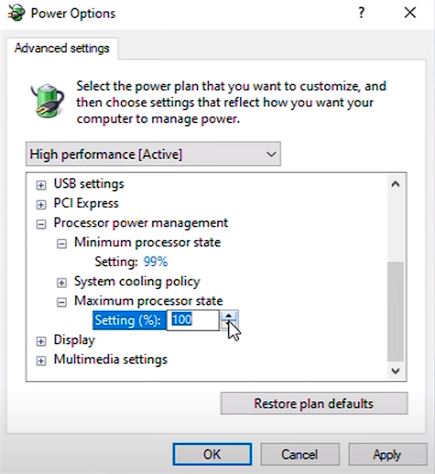
In questa sezione, tratteremo diversi
metodi per impedire al tuo PC dall'overclock e modi per verificare se il tuo PC
è in esecuzione alle velocità di clock predefinite.
Esistono molti metodi diversi per
rispondere alla domanda su come fermare l'overclocking sulla CPU. È possibile
passare attraverso il BIOS e ripristinare tutte le impostazioni all'originale,
modificare le impostazioni di alimentazione in Windows o utilizzare software
diversi come l'utilità AMD o overdrive o Intel Extreme Tuning per disabilitare
l'overclocking sulla tua CPU.
Da finestre
Disabilitazione overclock CPU su Windows 10
Opzioni di potenza
Il modo più semplice per disattivare
l'overclocking sul tuo PC è modificare le impostazioni di alimentazione su
Windows. Per farlo, segui questi passaggi.
Vai su Impostazioni> Sistema> Potenza
e sonno.
Fai clic sul pulsante "Impostazioni di
alimentazione aggiuntive" a destra.
In base ai "piani preferiti",
assicurarsi che l'opzione "ad alte prestazioni" sia verificata.
Quindi fare clic su "Modifica le impostazioni del piano" a destra.
Ora fai clic su "Modifica le
impostazioni di alimentazione avanzate" in basso.
Cerca l'opzione "Processor Power
Management" nel menu ed espanderla.
Espandi le opzioni "Stato del processore
minimo" e "massimo dello stato del processore".
Ora cambia entrambi i valori dal 100% al
99%.
Fai clic su "Applica" e seleziona
"OK".
Questo spegne l'overclocking sulla tua CPU.
Come risolvere un cattivo overclock?
Se la tua GPU si arresta in modo anomalo dopo l'overclocking tramite MSI Afterburner e non viene visualizzato alcun display anche dopo un riavvio, ecco cosa puoi fare.
Riavvia il PC tre volte finché non viene visualizzato un messaggio che dice "Attendi". Dopo il caricamento, vedrai un menu "Ripristino" sullo schermo.
Fai clic su "Visualizza le opzioni di riparazione avanzate" e naviga attraverso Risoluzione dei problemi> Opzioni avanzate> Impostazioni di avvio. Assicurati che "Abilita modalità provvisoria" sia selezionato prima di fare clic su "Riavvia".
Dopo il riavvio del PC, Windows ti chiederà le impostazioni con cui desideri avviare Windows. Tra le diverse opzioni, vedrai "Abilita modalità provvisoria" come opzione numero 4. Premi il tasto F4 per selezionarlo.
Dovrai andare al Pannello di controllo e disinstallare MSI Afterburner. Assicurati di non salvare le impostazioni del profilo che hanno causato il problema in primo luogo.
Fatto ciò, riavvia il PC.
Se disponi di una CPU con grafica integrata o una GPU di riserva, puoi rimuovere la tua attuale scheda grafica dal PC e disinstallare MSI Afterburner utilizzando la grafica integrata o la GPU di riserva. Questo risolverà il tuo problema senza che tu debba passare attraverso la modalità provvisoria.
L'overclocking è sicuro?
In generale, l'overclocking è visto come un argomento controverso tra gli appassionati di PC e i giocatori. Alcuni acquistano specificamente componenti per PC pensando all'overclocking, mentre altri rimangono nelle loro mani a causa dei potenziali rischi ad esso associati. E alcuni rischi significativi sono coinvolti nell'overclocking dell'hardware, in particolare della CPU.
Sebbene l'overclocking renda il tuo processore più veloce, consuma anche più energia, il che produce più calore, e se il tuo PC non dispone di adeguate misure di raffreddamento installate, potrebbe causare danni permanenti alla tua CPU. Inoltre, l'esecuzione della CPU a velocità di clock più elevate per lunghi periodi può ridurne la durata e diminuire la stabilità.
D'altra parte, l'overclocking di una GPU è considerato un'attività sicura in quanto non comporta molti rischi, anche se si commette un errore durante la modifica dei suoi valori. Puoi annullare queste modifiche abbastanza rapidamente, come menzionato in questo articolo. Sebbene l'overclock riduca la durata della tua GPU, ne aumenterà anche le prestazioni e non è necessario installare soluzioni di raffreddamento aggiuntive per la GPU.
Pensieri finali
L'overclocking può essere difficile e potresti commettere uno o due errori. Tuttavia, se segui correttamente le istruzioni in questo articolo, puoi tranquillamente riportare il tuo PC alle impostazioni predefinite. Per fornire una breve panoramica, abbiamo discusso dell'interruzione dell'overclocking della CPU da Windows e BIOS/UEFI. Quindi abbiamo discusso su come disabilitare l'overclock sulla tua GPU usando MSI Afterburner. Infine, abbiamo discusso di diversi modi per controllare le attuali velocità di clock della GPU/CPU con software come GPU–Z e CPU–Z e di come l'overclocking possa essere pericoloso per un PC.
Domande frequenti
Quando dovrei interrompere l'overclocking della mia GPU?
Se riscontri arresti anomali, artefatti o temperature elevate sul tuo PC, è probabilmente il momento di disabilitare l'overclocking sulla tua GPU.
L'overclock della GPU è sicuro?
Finché le temperature sono accettabili e non ci sono arresti anomali, l'overclock della GPU sarà per la maggior parte sicuro.
L'overclock riduce la durata della CPU/GPU?
L'overclocking può ridurre la durata del tuo hardware se non riceve un raffreddamento adeguato per contrastare il calore extra che produce.
Che cos'è l'overclocking?
Chuwi ha la missione di essere il
partner tecnologico leader al mondo per laptop personalizzato, tablet, esperienze di mini PC con qualità, stabilità, supporto e prestazioni senza
compromessi.
L'overclocking è un processo che consiste nel aumentare la velocità di clock e/o la tensione di un componente hardware, come una CPU o una scheda grafica, al fine di aumentarne le prestazioni. Tuttavia, ciò può comportare rischi per la stabilità del sistema e per la durata del componente.
Perché dovrei disattivare l'overclocking?
Disattivare l'overclocking può essere necessario per ripristinare la stabilità del sistema e prevenire eventuali danni ai componenti hardware. Inoltre, disattivando l'overclocking, il sistema consume meno energia ed emette meno calore, prolungando la durata della batteria dei laptop o riducendo i costi dell'utilizzo del computer desktop.
Come posso sapere se il mio sistema è stato overclockato?
Ci sono diversi modi per sapere se il tuo sistema è stato overclockato, tra cui l'utilizzo di utility software specifiche come CPU-Z e GPU-Z cheano la velocità di clock e le altre informazioni sui componenti hardware. Inoltre, le prestazioni del sistema potrebbero essere indicate una volta che l'overclocking viene attivato, ma volte potrebbero causare anche problemi al sistema.
Quali sono i rischi dell'overclocking?
L'overclocking può comportare rischi per la stabilità del sistema se non eseguito correttamente. Inoltre, può causare surriscaldamento dei componenti hardware, causando danni permanenti ai componenti hardware. L'overclocking può anche ridurre la durata della vita di un componente hardware, creando problemi al sistema. Tutti questi rischi si sommano all'aumento della probabilità che il tuo sistema si guasti, causando potenziali perdite di dati.
Come disattivare l'overclocking sulla CPU?
Per disattivare l'overclocking sulla CPU, accedi al BIOS del tuo sistema. Dalla scheda "Advanced" nel BIOS, puoi disattivare le impostazioni dell'overclocking. Dovresti vedere la facoltà per disattivare il "Turbo Boost" o il "Core boost". In questo modo puoi disattivare l'overclocking sulla CPU del tuo sistema.
Come disattivare l'overclocking sulla scheda grafica?
Per disattivare l'overclocking sulla scheda grafica, segui questi passaggi:
Accedi al software di controllo della scheda grafica. Ciò può essere fatto utilizzando il software fornito dal produttore.
Cerca la voce "Overclocking" o "Performance" e fai clic sulla scheda corrispondente.
Disattiva tutte le impostazioni di overcloking, comprese la velocità di clock del core e della memoria.
In alternativa, puoi utilizzare utility di terze parti come MSI Afterburner o EVGA Precision X1 per regolare le impostazioni di overclocking e modificarle.
7. Cosa dovrei fare se il mio sistema continua a fallire nonostante la disattivazione dell'overclocking?
Se il tuo sistema continua a fallire nonostante la disattivazione dell'overclocking, ci possono essere altri problemi hardware o software che causano problemi di stabilità. Ti consigliamo di provare soluzioni come l'aggiornamento dei driver, l'aggiornamento del firmware o la riparazione o la sostituzione di componenti hardware difettosi.
È possibile disattivare l'overclocking solo per alcuni componenti dell'hardware?
Sì, è possibile disattivare l'overclocking solo per alcuni componenti hardware. Esegui una ricerca di specifici parametri di overclocking come la velocità di clock del core e della memoria per disattivare l'overclocking solo sui componenti che lo richiedono. Ciò può essere fatto attraverso software di controllo del produttore.
Come posso evitare che l'overclocking venga applicato al mio sistema?
Se sei preoccupato per l'applicazione dell'overclocking al sistema, ci sono diverse opzioni che puoi utilizzare per prevenirlo. Una delle più semplici è quella di non eseguire mai volontariamente l'overclocking sul tuo sistema. Se acquisti un PC o un computer portatile preassemblato, verifica che il produttore abbia abilitato l'overclocking sul tuo sistema, qualora lo voglia fare nel futuro.
Quali sono le conseguenze dell'overclocking sulla durata della batteria dei laptop?
L'overclocking comporta un maggiore consumo di energia e un aumento del surriscaldamento, il che può ridurre la durata della batteria dei laptop. Disattivare l'overclocking può aiutare a prolungare la durata della batteria del laptop e ridurre il rischio di danni ai componenti hardware.
C'è qualche guida per l'overclocking sicuro?
Esistono molte guide online per aiutarti a eseguire l'overclocking in sicurezza. Tuttavia, tieni presente che l'overclocking comporta comunque dei rischi, anche quando seguendo una guida. Una guida di questo tipo dovrebbe esprimere chiaramente i rischi e le precauzioni necessarie per mantenere il sistema stabile dopo l'overclocking. Per maggiore sicurezza, è sempre consigliabile evitare l'overclocking, soprattutto se il proprio sistema non è stato progettato specificamente per questo scopo.
Quali sono le impostazioni di overclocking comuni?
Le impostazioni di overclocking comuni includono l'aumento della velocità della CPU, della GPU o della RAM. Le impostazioni di overclocking variano a seconda dei componenti e del sistema hardware in uso. È importante seguire attentamente le istruzioni del produttore prima di effettuare l'overclocking per evitare danni alla durata e alla stabilità del sistema.
Quali sono le prestazioni che posso aspettarmi dopo aver disattivato l'overclocking?
Dopo aver disattivato l'overclocking, le prestazioni del sistema potrebbero essere leggermente inferiori rispetto al livello massimo di prestazioni che l'overclocking ti ha fornito. Tuttavia, la diminuzione potrebbe essere difficile da notare se eri impegnato in attività facili come la navigazione web, lavorare in ufficio, ecc.







